2 Opțiuni pentru a transfera fotografii de la iPhone la PC via WiFi

Deseori transferați fotografii de la iPhone lacalculator? Ei bine, dacă faceți acest lucru, trebuie să știți cât de plictisitoare și de modă veche este să conectați cablul USB și să transferați fotografiile. Însă acum nu trebuie să vă faceți griji. Puteți transfera fotografii de la iPhone la PC utilizând WiFi. Este un mod simplu și simplu, care nu necesită o procedură lungă sau mult timp. Aici, vă voi arăta 2 opțiuni și un sfat suplimentar pentru a transfera fotografii de la iPhone la PC prin WiFi. Doar urmați pașii așa cum se arată în articol și veți cunoaște procesul de mutare a fotografiei de la iPhone la computer fără fir.
Opțiunea 1: Sincronizați iPhone cu iTunes prin WiFi
Sincronizarea iPhone cu iTunes simplificăpartajați totul fără fir. Conectați iPhone-ul cu iTunes o dată și bucurați-vă de restul timpului când sunteți conectat la același WiFi. Procesul de sincronizare a iPhone-ului cu iTunes prin WiFi este prezentat mai jos.
Notă: Asigurați-vă că aveți cea mai recentă versiune de iTunes instalată pe computer.
- Lansați iTunes.
- Conectați-vă iPhone-ul la PC folosind cablul USB.
- Localizați-vă iPhone și faceți clic pe el.
- 1. Pentru a vizualiza iPhone, faceți clic pe pictograma telefonului din colțul din stânga sus al ecranului iTunes.
- 2. Dacă aveți mai multe dispozitive conectate la computer, atunci faceți clic pe pictograma dispozitivului și alegeți iPhone-ul din listă.
- Faceți clic pe fila Rezumat (Puteți găsi această opțiune în partea stângă a ecranului, chiar sub iPhone-ul dvs.).
- Acum selectați „Sincronizați cu acest iPhone prin WiFi“.
- Click pe aplica buton.


Când PC-ul și iPhone-ul sunt pe același WiFi, atunci dvs.iPhone va apărea în iTunes. Lucrul interesant este că iPhone-ul se sincronizează automat cu iTunes de fiecare dată când se încarcă și iTunes este deschis pe PC. În acest fel puteți transfera fotografii de la iPhone la PC prin WiFi.
Opțiunea 2: Transferați fotografii de la iPhone fără fir cu computer cu iCloud
Putem conecta iPhone și computer fără firfolosind iCloud pentru a transfera Fotografii. Ne va face treaba mai ușoară pentru a transfera automat fotografia oricând este conectat la același WiFi, dar există anumite limitări. Procesul de transfer al fotografiilor de la iPhone la PC prin WiFi cu iCloud este prezentat mai jos.
- Mergi la reglaj de iPhone >> Apăsați pe icloud (Pentru iOS 10 și dispozitive iOS anterioare) Sau du-te la Setări >> Numele tau >> icloud (Pentru iOS 11)
- Veți vedea multe opțiuni, alegeți Fotografii >> Comuta PE Fluxul meu foto
- În acest mod vă puteți activa Fluxul meu foto pe iPhone și mai jos este arătat cum să activați My Photo Stream pe PC
- Deschis icloud de pe computerul dvs. >> Faceți clic pe Opțiuni lângă Fotografii
- Bifează caseta de lângă Fluxul meu foto> Dați clic Terminat buton


Notă: Asigurați-vă că ați descărcat iCloud pentru Windows.
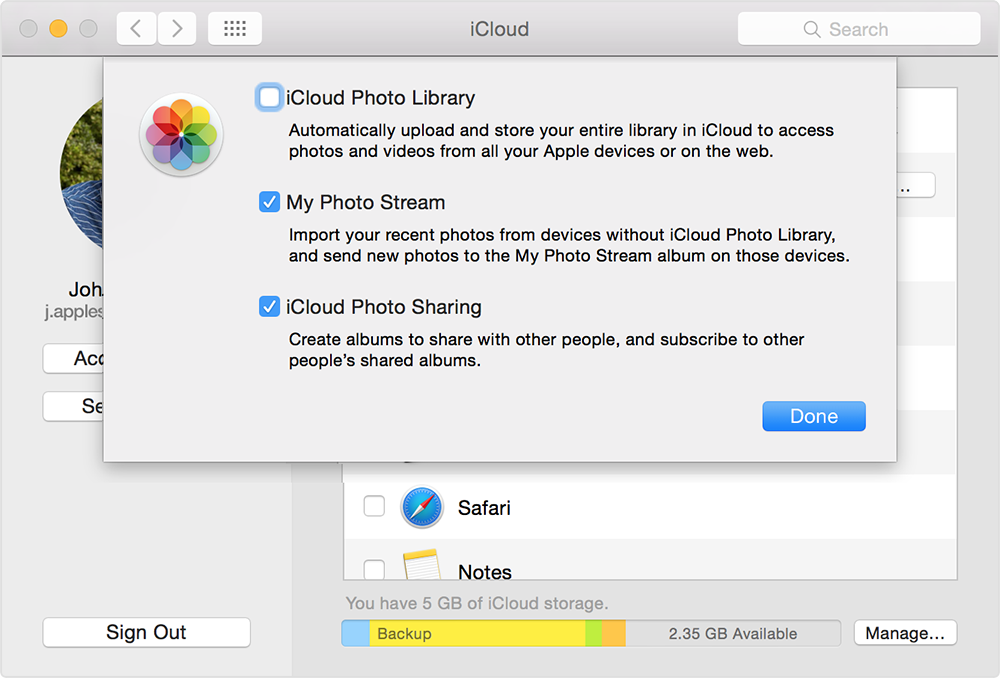
După cum am activat Fluxul meu foto pe PC și iPhone, oricând este iPhoneconectat la WiFi, fotografiile se vor sincroniza automat. Dar partea tristă despre aceasta este că fotografia va rămâne în Photo Stream timp de 30 de zile și numai până la 1000 de imagini. Există restricții din cauza cărora nu putem transfera un număr mare de fotografii.
Sfat suplimentar: Transferați fotografii fără WiFi? Încercați TenorshareiCareFone
Tenorsharei CareFone este o minunatăsoftware care vă permite să transferați fotografii de la iPhone la PC cu ușurință. Nu are nicio restricție, cum ar fi limitarea pentru trimiterea de imagini sau stocarea fotografiilor pentru anumite zile pe care le-am găsit în transferul fotografiilor de la iPhone la computer fără fir cu iCloud. Mai mult, iCareFone vă oferă un instrument 6-in-1 care vă ajută să vă păstrați iPhone-ul sănătos. De asemenea, poate face backup și restaura iPhone fără a fi folosit dacă iTunes sau iCloud. Oferă o sincronizare de mare viteză în toate tipurile de dispozitive iOS.
Procedură pentru a transfera fotografii de la iPhone la PC folosind TenorshareiCareFone:
- Mai întâi descărcați și instalați iCareFone pe computer.
- Apoi conectați-vă iPhone cu iCareFone folosind cablul USB.
- Deschideți software-ul iCareFone >> veți vedea ecranul cu detaliile iPhone și 6 funcții.
- Acum faceți clic pe Manager de fișiere (Puteți vedea pe prima categorie de funcții din stânga sus).
- Alege Fotografii opțiune >> Veți putea vedea fotografiile iPhone.
- Alegeți toate fotografiile sau fotografia dorită și faceți clic pe Export opțiune (Veți vedea această opțiune în bara de meniu din stânga sus).
- După ce faceți clic pe Importați fotografiile vor fi stocate în computer.
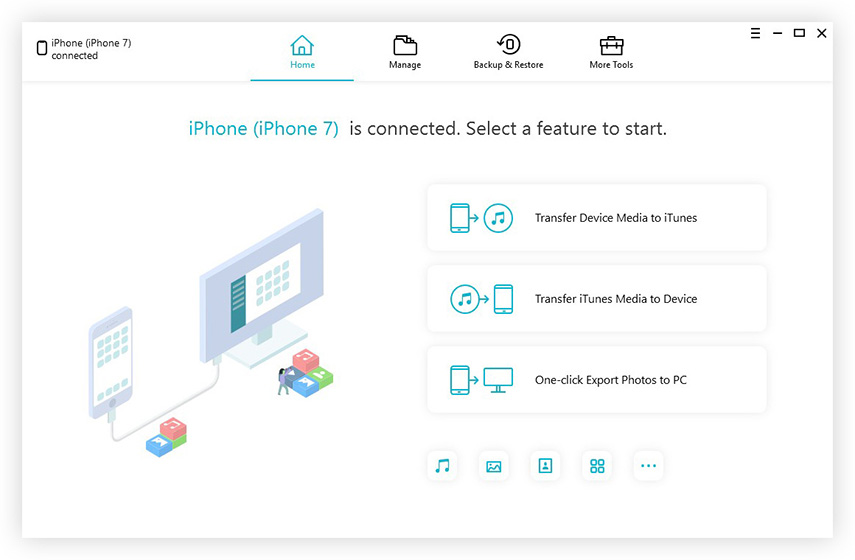


Deci, acestea sunt cele 2 opțiuni pentru a transfera fotografiide la iPhone X / 8/8 Plus / 7/7 Plus / 6 / 6s și dispozitiv anterior pentru PC prin WiFi cu adăugare de vârf suplimentar. Dacă doriți să transferați fotografiile fără nicio problemă, ar trebui să alegeți mai bine iCareFone. Acest lucru vă va face munca ușoară fără nicio sarcină suplimentară, cum ar fi faptul că nu aveți WiFi sau orice fel de limitare în timpul sau după transferul fotografiilor. Spuneți-ne ce părere aveți despre aceste opțiuni în secțiunea de comentarii de mai jos.









